Nakupuji online neustále pomocí svého PC. V tomto jsou výhodné kreditní karty, které mám uložené v prohlížeči Google Chrome. Postupem času se mi však nashromáždilo mnoho kreditních karet, které již nepoužívám.
Pokud je vám tato situace známá a chcete zobrazit seznam svých kreditních karet uložených v prohlížeči Google Chrome, přejděte do Nastavení prohlížeče a vyberte kartu Automatické vyplňování. Zde najdete položku platební metody, ve které najdete informace o všech uložených kartách a kartách Google Pay propojených s vaším účtem.
Více informací o tom, jak k nim přistupovat a jak je spravovat, naleznete níže.
Jak zobrazit čísla uložených kreditních karet na ploše Google Chrome
Pokud tedy chcete zobrazit čísla svých uložených kreditních karet v prohlížeči Google Chrome, měli byste postupovat podle kroků, které jsou uvedeny v části níže:
- Nejprve byste měli otevřít webový prohlížeč Chrome .
- Poté byste měli klepnout na tlačítko nabídky se třemi tečkami , které najdete v levé horní části aplikace.
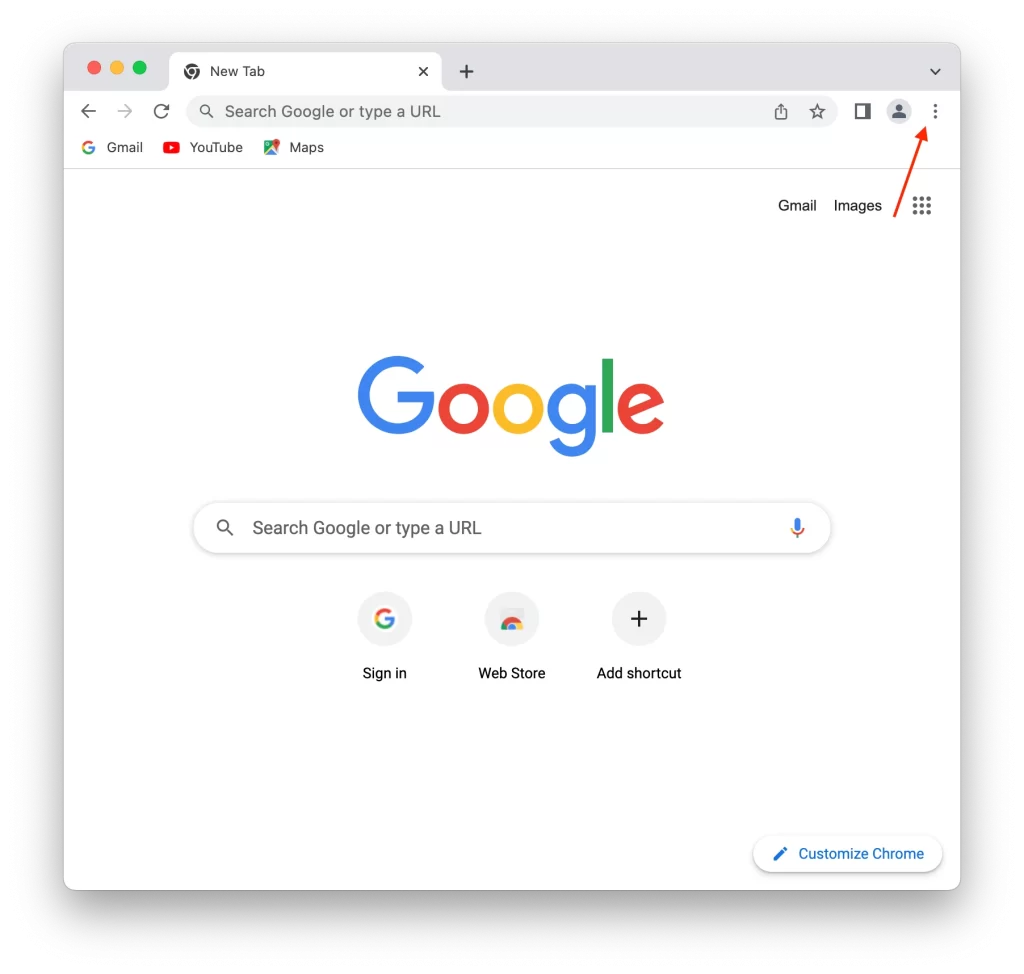
- Poté byste měli kliknout na Nastavení .
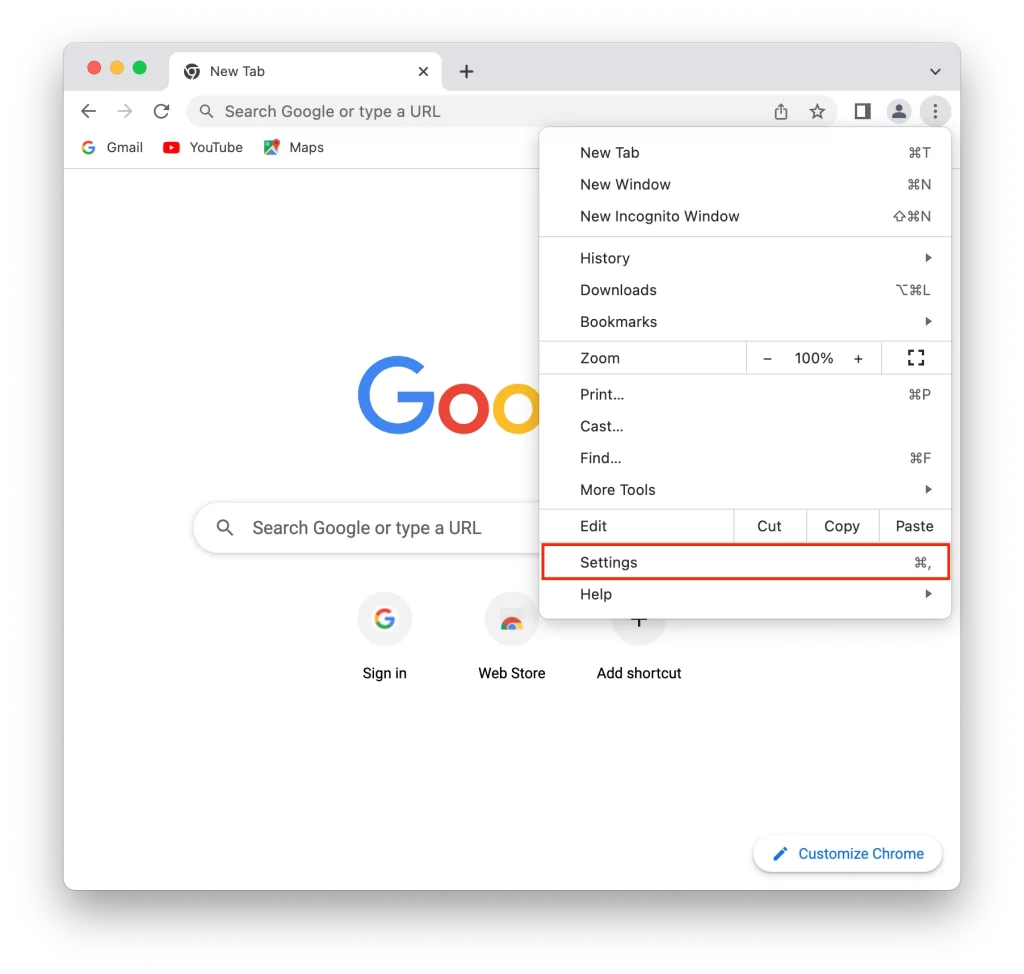
- Dále klikněte na Automatické vyplňování .
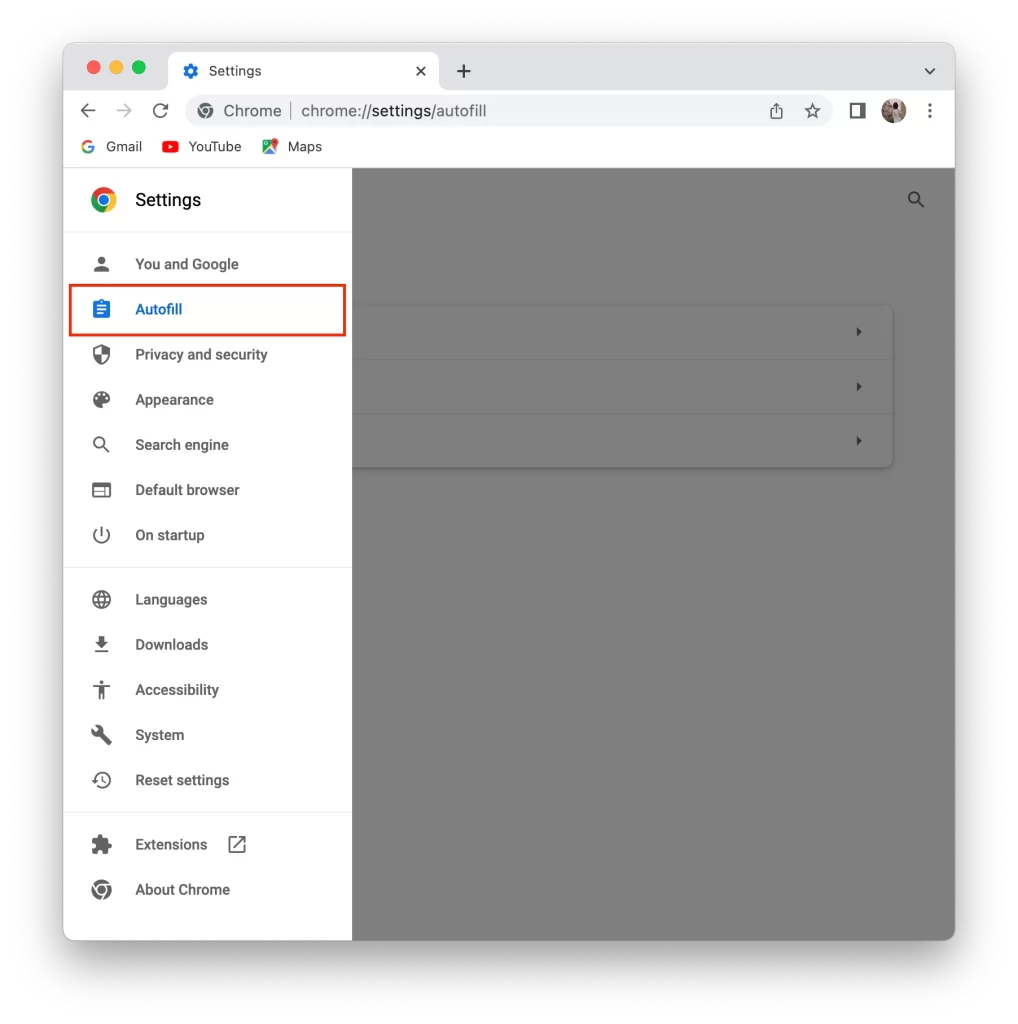
- Dalším krokem je výběr Platební metody .
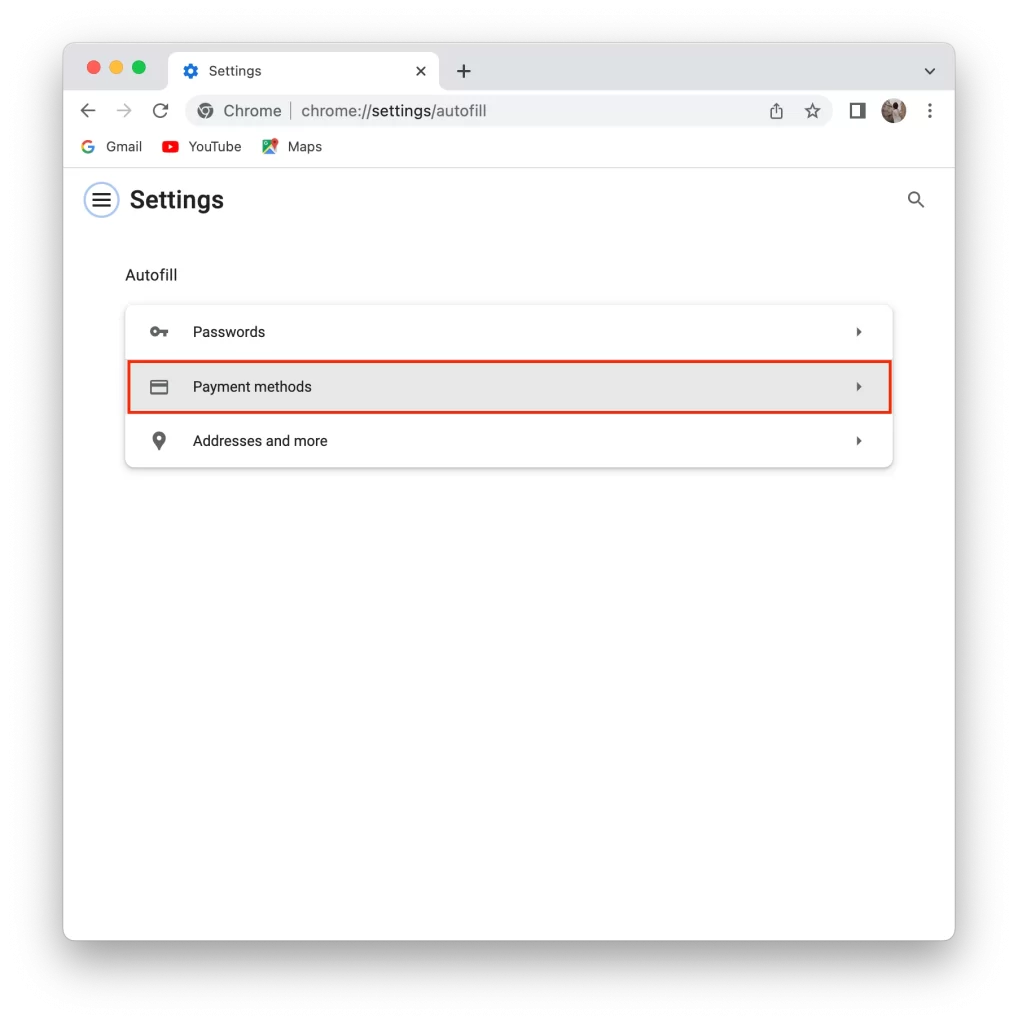
- Od té doby se bude zobrazovat seznam vašich kreditních karet.
Chcete-li proces dokončit, klepněte na požadovaný , poté klepněte na Upravit a zobrazí se potřebné informace. V tomto okamžiku můžete upravit nebo smazat kteroukoli z platebních metod.
Jak zobrazit uložené kreditní karty v mobilní aplikaci Chrome
Pokud nakupujete online ze svého smartphonu (Android nebo iPhone), můžete také použít automatické vyplňování pro své kreditní karty. Chcete-li zobrazit uložené platební karty v mobilní aplikaci Chrome a zobrazit podrobnosti, postupujte takto:
- Otevřete na svém mobilním zařízení aplikaci Chrome.
- Klepněte na ikonu nabídky se třemi tečkami umístěnou na pravé straně obrazovky. Otevře se nabídka Chrome.
- Z nabídky vyberte „Nastavení“. V závislosti na vašem zařízení a verzi Chromu může být v závislosti na vašem zařízení a verzi Chromu označena jako „Nastavení“ nebo „Předvolby“.
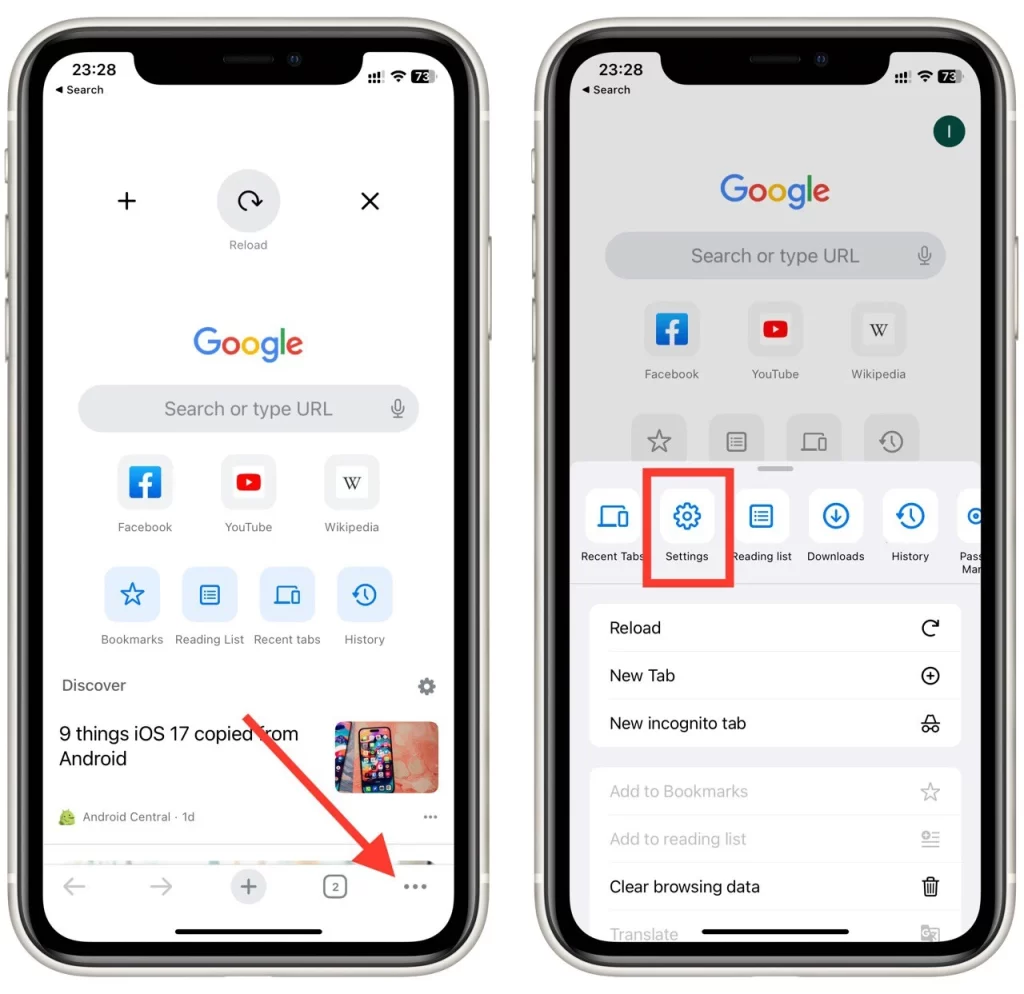
- V nabídce Nastavení vyhledejte část „Platební metody“ . Klepnutím na něj otevřete nastavení automatického vyplňování.
- V nastavení automatického vyplňování byste měli vidět sekci Platební metody nebo Uložené kreditní karty. Pod ním uvidíte seznam uložených kreditních karet . Klepnutím na kartu zobrazíte její podrobnosti, jako je číslo karty, datum vypršení platnosti a fakturační adresa.
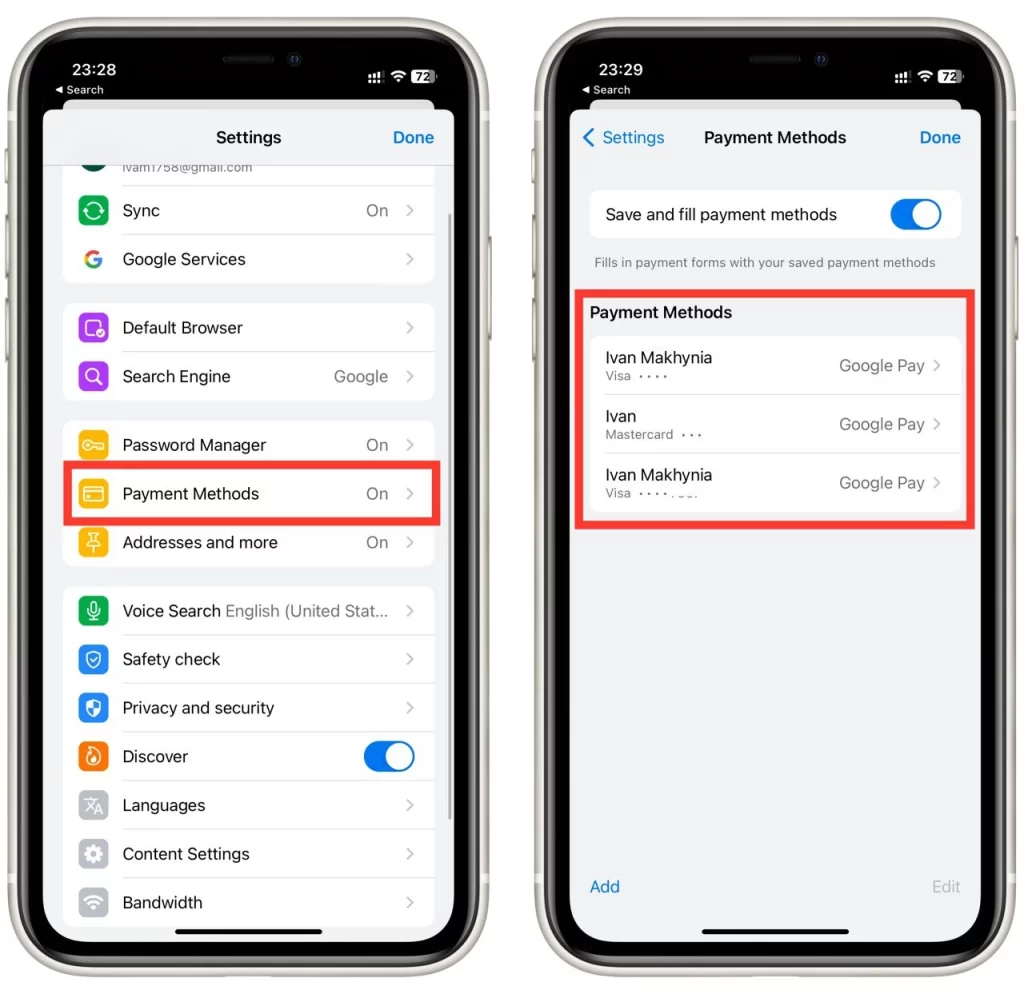
Upozorňujeme, že přesné kroky a popisky nabídek se mohou mírně lišit v závislosti na verzi prohlížeče Chrome a operačním systému ve vašem zařízení. Tyto pokyny by vám však měly pomoci najít a zobrazit uložené platební karty v mobilní aplikaci Chrome.
Jak přidat novou kreditní kartu do Chromu
Co byste měli udělat, pokud potřebujete novou kartu v prohlížeči Google Chrome? Přidání bude celkem snadné. Chcete-li do Chromu na ploše přidat novou platební kartu, postupujte takto:
- Otevřete Google Chrome na svém stolním počítači.
- Klikněte na ikonu nabídky se třemi tečkami v pravém horním rohu okna Chrome.
- Z rozbalovací nabídky vyberte „Nastavení“.
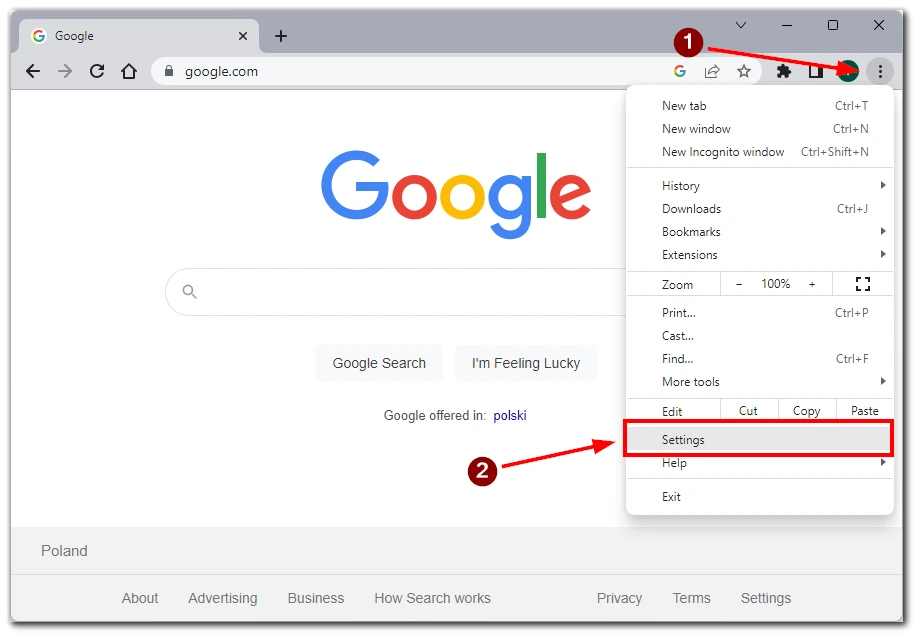
- V nabídce vlevo vyberte kartu „Automatické vyplňování a hesla“ .
- Přejděte dolů a klikněte na „Platební metody“ v nabídce vpravo.
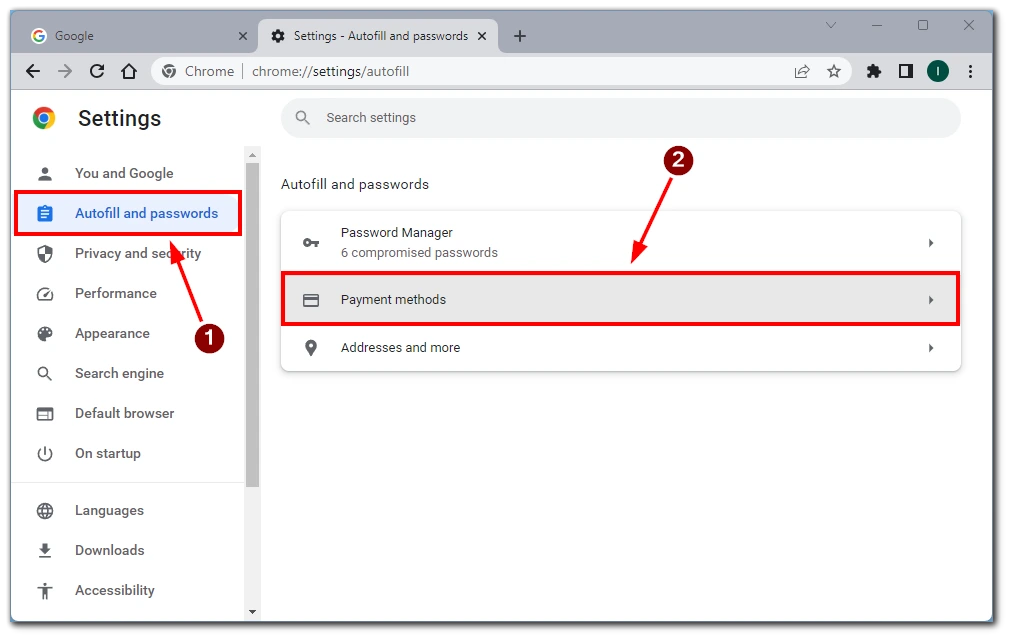
- V části „Platební metody“ uvidíte všechny existující uložené karty. Kliknutím na tlačítko „Přidat“ přidáte novou kartu.
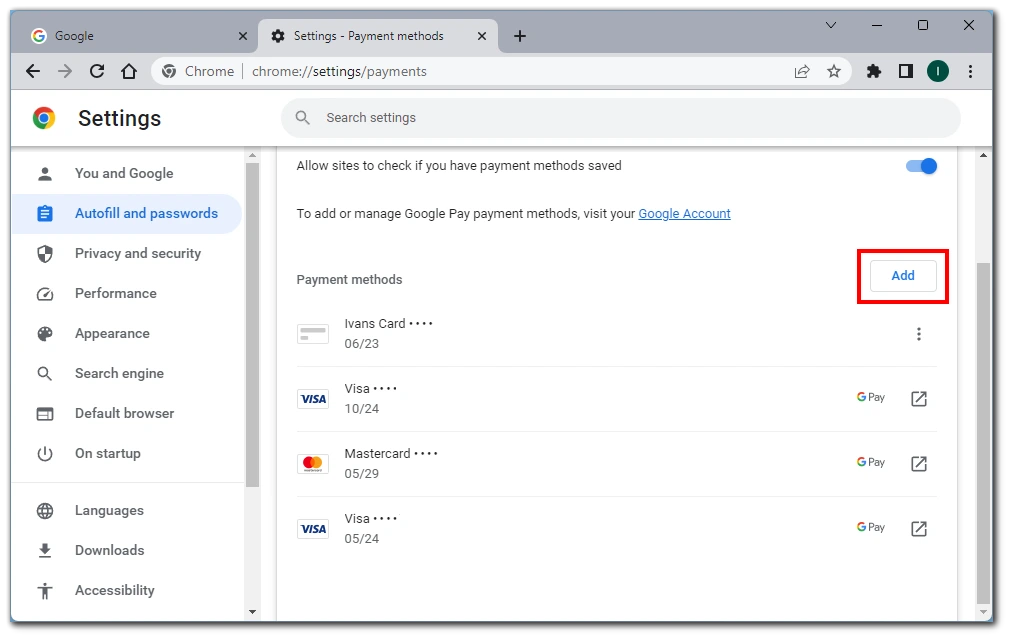
- Zobrazí se formulář, do kterého můžete zadat podrobnosti o své kreditní kartě , jako je číslo karty, datum vypršení platnosti a fakturační adresa. Vyplňte požadované údaje.
- Jakmile zadáte všechny potřebné informace, klikněte na tlačítko „Uložit“ a přidejte novou kreditní kartu do Chromu.
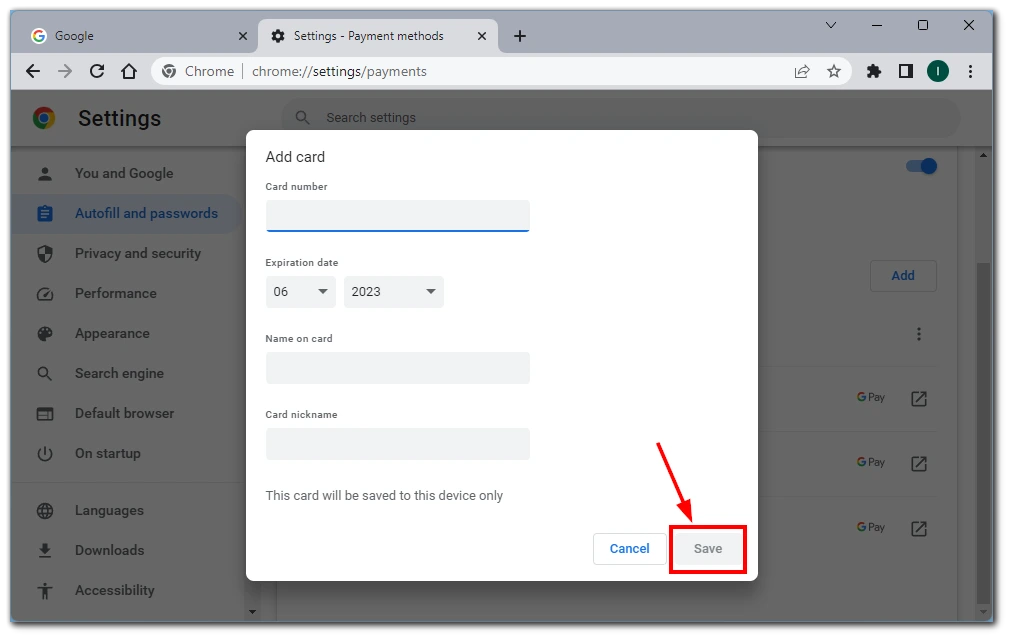
Po dokončení těchto kroků bude nová kreditní karta uložena v prohlížeči Chrome a můžete ji použít pro automatické vyplňování na webech, které ji podporují.
Kromě toho máte také možnost uložit kreditní kartu v okamžiku platby. Chcete-li to provést, musíte kliknout na tlačítko „Uložit“ při platbě na jakékoli stránce, kde ručně zadáváte informace o své kreditní kartě.
Jak odstranit kreditní kartu z Chrome
Pokud se ocitnete v situaci, kdy máte v Chromu uloženo příliš mnoho kreditních karet, můžete se snadno některé z nich zbavit. Chcete-li z Chromu smazat uloženou platební kartu, postupujte takto:
- Otevřete na svém zařízení Google Chrome.
- Klikněte na ikonu nabídky se třemi tečkami v pravém horním rohu okna Chrome.
- Z rozbalovací nabídky vyberte „Nastavení“.
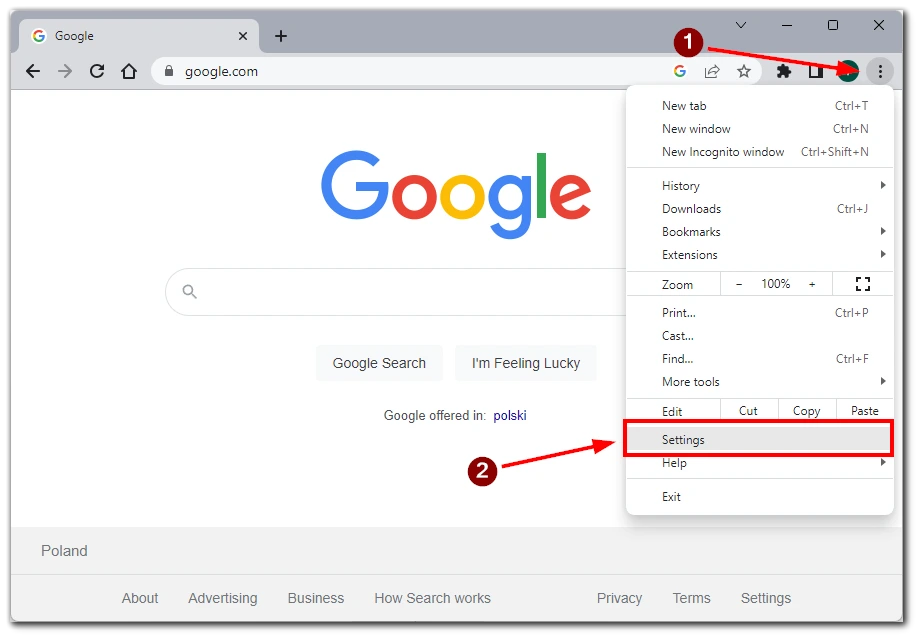
- Poté klikněte na „Automatické vyplňování a hesla“ v nabídce vlevo.
- Dále přejděte dolů a klikněte na „Platební metody“ .
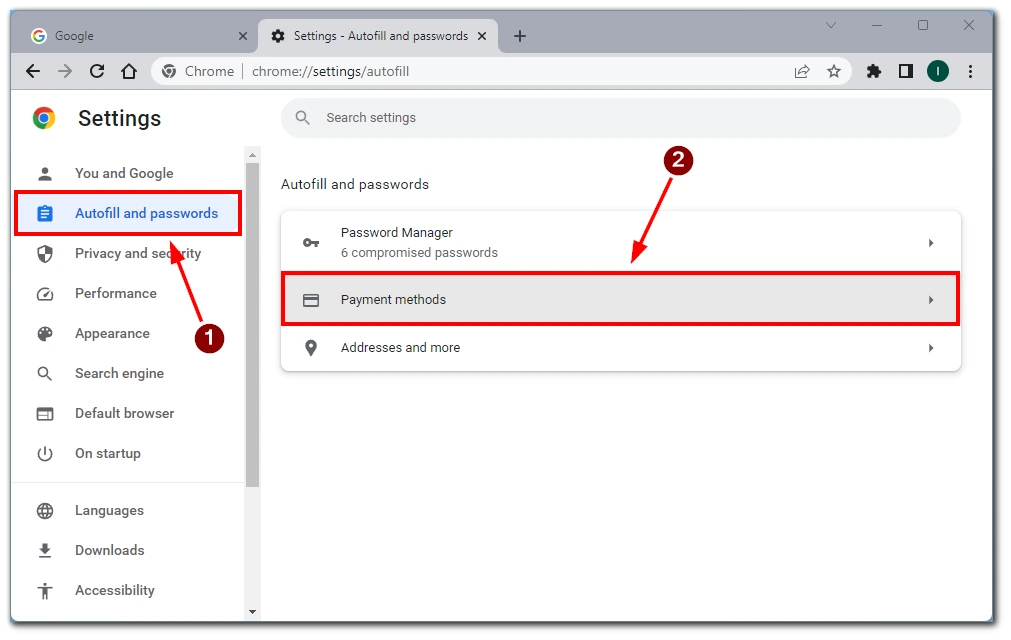
- V části „Platební metody“ uvidíte seznam všech uložených kreditních karet. Vyhledejte kreditní kartu, kterou chcete smazat, a klikněte na ikonu nabídky se třemi tečkami .
- V nabídce, která se zobrazí, vyberte možnost „Smazat“ a odstraňte kreditní kartu z Chromu.
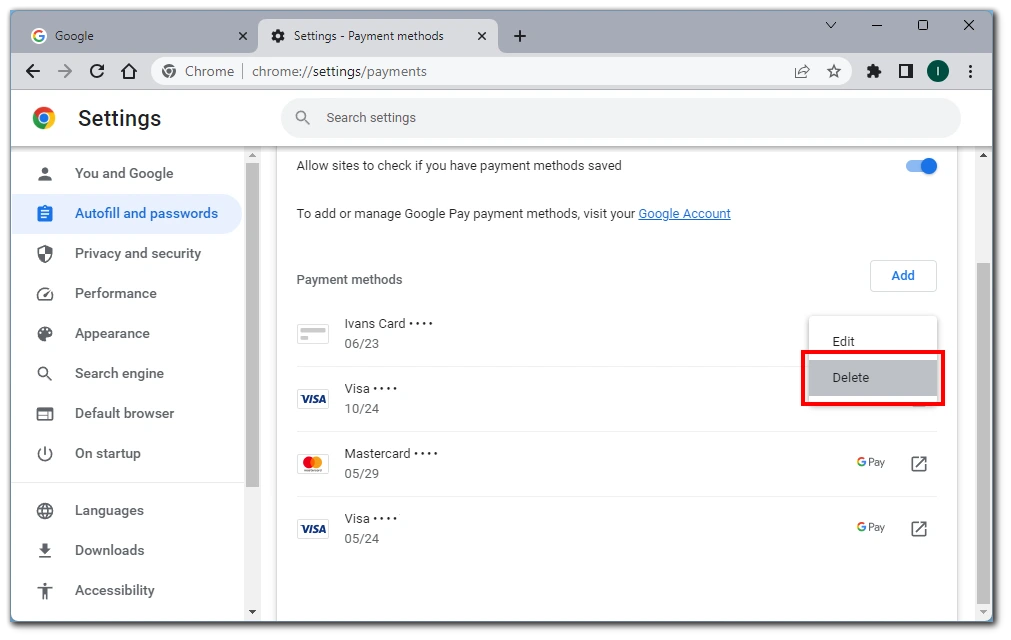
- Chrome může požádat o potvrzení smazání karty. Potvrďte smazání .
Po těchto krocích bude vybraná kreditní karta z Chromu odstraněna a na webových stránkách se již nebude zobrazovat jako možnost automatického vyplňování.
Je bezpečné uložit údaje o mé kreditní kartě v prohlížeči Chrome?
Ukládání informací o kreditní kartě v prohlížeči Chrome pro pohodlí nabízí určité výhody. Je však důležité zvážit bezpečnostní aspekty. Stojí za zmínku, že kreditní karty uložené v prohlížeči Chrome jsou uloženy místně ve vašem zařízení a nejsou přenášeny na servery Google ani do jiných zařízení. Chrome také používá šifrování k ochraně uložených dat kreditních karet.
Je třeba vzít v úvahu také zabezpečení zařízení. Nastavení silného hesla nebo použití biometrického ověřování k uzamčení obrazovky zařízení je zásadní, aby se zabránilo neoprávněnému přístupu k uloženým údajům o vaší kreditní kartě. Zabezpečení těchto dat závisí na celkovém zabezpečení vašeho zařízení, takže je důležité je náležitě udržovat.
A konečně, ukládání údajů o kreditní kartě v prohlížeči Chrome se nedoporučuje, pokud své zařízení sdílíte s ostatními. Jiná osoba používající vaše zařízení může získat přístup k uloženým informacím o vaší kreditní kartě a zneužít je. Před uložením údajů o kreditní kartě v libovolném prohlížeči, včetně Chromu, je velmi důležité postupovat opatrně a zvážit tyto faktory.
Jaký je rozdíl mezi kartami Google Pay a uloženými kartami Google Chrome
Když zkontrolujete své kreditní karty vytvořené v prohlížeči Google Chrome, můžete si všimnout, že vedle těch, které jste přidali ručně, existují také karty Google Pay. Tyto karty jsou propojeny s vaším účtem Google (například pokud touto kartou platíte za službu YouTube premium nebo používáte Google Pay na svém smartphonu).
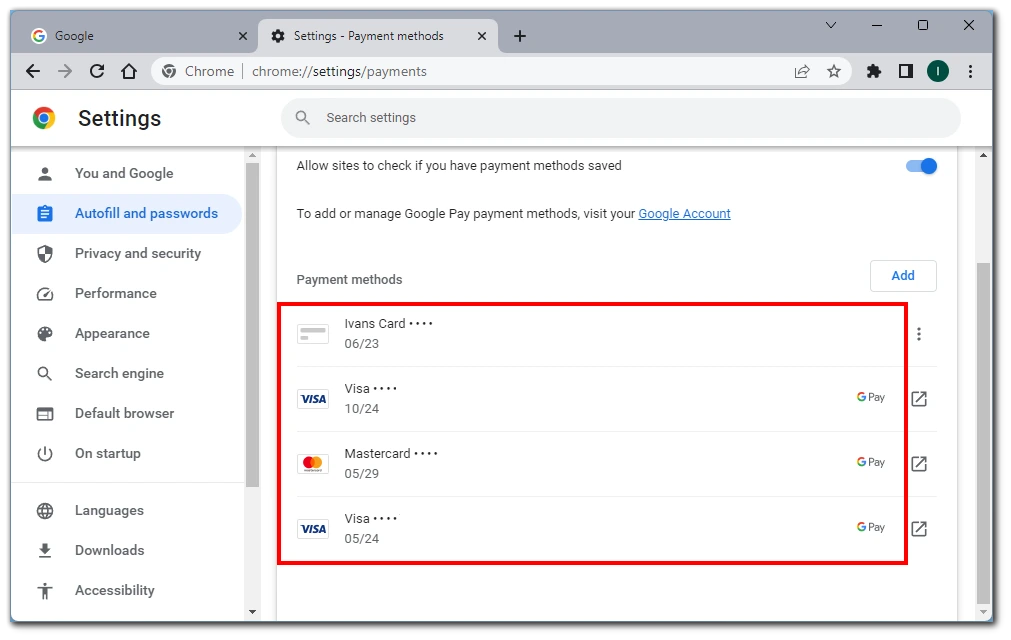
Hlavní rozdíl mezi těmito dvěma způsoby ukládání informací o kreditních kartách spočívá v tom, že v případě karet Google Chrome nebudou data přenášena do jiných zařízení a synchronizována s nimi.
Na druhou stranu karty Google Pay se na vašem účtu Chrome zobrazí jako automatické vyplňování, pokud se přihlásíte ke svému účtu Google. Bude automaticky sdílen mezi všemi zařízeními, na kterých jste přihlášeni ke svému účtu Google. Takže musíte být opatrní, abyste neumožnili ostatním zařízením přístup k vašim informacím Google.







